Телевизоры с технологией Smart TV это можно сказать мини компьютеры. Поэтому как и любые электронные устройства, время от времени им нужны обновления ПО. Ведь Смарт тв предназначены для выхода в глобальную сеть интернет. И для того чтобы телевизоры работали стабильно, производители следят за работой программного обеспечения и когда выявляются проблемы внедряются улучшения. Это устраняет просчеты предыдущих версий ПО и позволяет улучшить функционал ТВ.
Телевизоры марки TCL Smart TV работают на платформах от гугла Android TV и Google TV, которые постоянно улучшаются. Поэтому рекомендуется проверять наличие новых версий обновлений. Не стоит игнорировать новые прошивки, так как они реально помогают улучшить работу телевизора.
Проверка наличия Обновления
Для того чтобы понять нужно ли обновлять свой телевизор ТСЛ, проверяем наличие новой версии ПО. Сделать это можно как на сайте производителя, так и онлайн. Для этого нужно войти в интерфейс телеприемника. Не забывайте о необходимости наличия подключения к интернету.
Важно! Время онлайн обновления зависит от скорости интерната и может длится от нескольких минут до часа.

- Нажимаем на кнопку НОМЕ.
- В главном экране меню переходим в раздел настройки.
- Далее настройки Устройства.
- Кликаем на Об устройстве.
- В данном разделе вы сможете посмотреть информацию о вашем телевизоре и программном обеспечении.
- Нажимаем на Обновление системы.
- Проверяем доступно ли в данный момент новое ПО.
Обновление ПО на телевизоре ТСЛ через интернет.
Если вашему Смарту требуется обновление системы, то лучший способ это воспользоваться онлайн методом. В установках ТВ вы можете найти, доступное для загрузки и установки обновление, которое актуально для вашей модели Smart TV в данное время. Это поможет избавиться от проблем, которые могут возникнуть при поиске прошивки, через компьютер и загрузки через флешку.

- С помощью пульта переходим в настройки ТВ.
- Следующим этапом переходим в раздел Настройки устройства, в котором находятся необходимые нам установки.
- Далее находим в списке Об устройстве и переходим в данный раздел меню.

- Выбираем и нажимаем на Обновление системы.

- Обязательно ждем когда закончиться процесс загрузки актуальной версии прошивки. И не в коем случае не прерывайте его, даже если это затянулось на долгое время.
Обновление через флешку
Для данного способа вам необходимо, посетить сайт производителя, в раздел помощь и найти модель своего телевизора ТСЛ.
Дальше действуем по приведенной ниже инструкции.
- Скачиваем пакет программного обеспечения на ПК или ноутбук.
- Распаковываем архив.
- Копируем файл программного обеспечения на USB-носитель, который должен быть заранее отформатирован в формат FAT32.
- Следующим действием выключаем телевизор из сети.
- Вставляем флешку в юсби порт.
- Включаем ТВ удерживая кнопку питания нажатой пока не появиться линия обновления ПО.
- Не выключайте телевизор во время обновления, так как это может привести к неисправности телевизора.
- При успешной процедуры телевизор перезагрузиться.
Источник: info-smarttv.site
Установка приложений на телевизор TCL с флешки. Android и Android TV
Как установить приложение APK на Android TV?
Отыскиваете метод установить на телеке с Android TV приложение, которого нет в Play Маркете? Существует обычное решение. Можно установить APK, другими словами приложение конкретно из установочного файла, без использования магазина Гугл.
Не все приложения доступны в Play Маркете для Android TV. Но это не значит, что оно не может быть установлено на телеке. Так как имеем дело с Android, то не ограничены самим Play Маркетом и можем устанавливать приложения вручную из файла APK. Таким макаром, можно установить программное обеспечение, которое обычно не отыщите в магазине Гугл для Android TV.
Как понятно, файлы APK – это инсталляторы приложений, собственного рода эквиваленты установщиков программ для Windows с расширением «.exe». Потому скачайте APK-файл с приложением, скопируйте его, к примеру, на USB-накопитель, подсоедините к телеку и установите. Поглядите, как этот сделать – шаг за шагом.
Загрузка приложения в виде APK-файла
1-ое, что необходимо сделать, это скачать установщик в виде APK. В сети есть много веб-сайтов, с которых можно скачать последние версии приложений в формате APK. Остановимся на одном из их, а конкретно APKMirror.
Откройте в браузере веб-сайт APKMirror, потом при помощи поисковой машины найдите программку, которую желаете установить на Android TV.
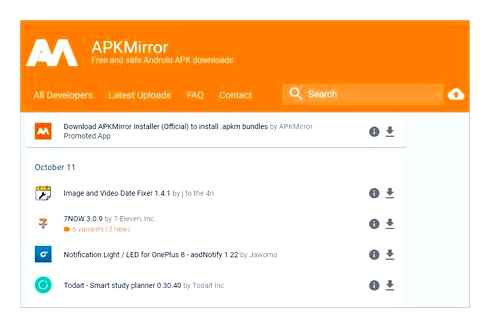
В поисковых результатах отобразятся доступные версии для загрузки. Изберите последнюю, другими словами ту, которая отображается в самом вверху. Необходимо избрать вариант, соответственный архитектуре микропроцессора телека. Если не понимаете, какой подходит, скачайте все. В процессе установки система сама обусловит, какой из их подходит для телека.
При выборе места для загрузки, сохраните сходу на флешку. Если уже загрузили на локальный диск, подключите съемный носитель к компу и скопируйте на нее загруженный APK.
Как обновить Яндекс браузер на TV TCL
Yandex Browser часто обновляется. Для корректной работы поисковой машины и иных сервисов рекомендуется использовать последнюю версию приложения. Аннотация по обновлению подобна для всех устройств Smart-TV:
Установка Yandex’а на телеке TCL – удачный метод использовать любые сервисы браузера, в том числе режим «Турбо», поисковую машину, ускоренную загрузку файлов и видео. В TV-версии браузера предлагается фактически аналогичный десктопной версии функционал.
Для телевизоров TCL производителем предусмотрен родной браузер под заглавием T-Browser, через который можно посещать социальные сети и глядеть киноленты. Чтоб в него зайти необходимо:
- надавить на пульте дистанционного управления кнопку с изображением буковкы Т в круге;
- избрать в показавшемся меню браузер T-Browser и дождаться его загрузки;
- надавить на пульте кнопку с изображением домика, а в строке «Приложения» (находится в высшей части экрана) справа избрать «», чтоб добавить приложение в избранное;
- отыскать в открывшемся окне T-Browser и подтвердить действие кнопкой «ОК», после этого браузер будет отражаться в строке Приложения.
Для удобства использования следует открыть в загруженном браузере меню (обозначается 3-мя горизонтальными полосами в правом верхнем углу) и избрать поочередно последующие пункты «Дополнительные настройки» – «Расширенные» – «Агент пользователя» – «Firefox…» и поставить в этом же меню галочку рядом с опцией «Виртуальная мышь».
Как настроить телевизор TCL?
Автоматическая настройка каналов телека TCL
Установить Yandex браузер на телек TCL и другие модели Smart-TV можно через Гугл Play. Yandex для телека хоть и предлагает более упрощённую версию, включает главные функции для выхода в веб: комфортную поисковую строчку, режим «Турбо» для ускоренной загрузки файлов и видео, блокировщик рекламы. Метод установки браузера находится в зависимости от определенной модели Smart-TV.
Для телевизора Xiaomi
Как прошить телевизор TCL с флешки?
Телевизоры TCL – отличные модели, отвечающие современным стандартам качества. У них простой и понятный интерфейс, однако иногда возникают сложности с проведением обновлений, особенно если аппарат не подключен к сети интернет. В таких случаях используют флешку, которую лучше покупать в магазинах, заказывающих аксессуары у проверенных поставщиков: power bank оптом в Москве или различные накопители. Категорически запрещается использовать электронные носители сомнительного качества, после которых с техникой может быть много проблем.
Если требуется обновить телевизор TCL, не обязательно нести его в сервис, с этой задачей можно справиться самостоятельно. Для ее выполнения нужно подготовить все необходимое и ознакомиться с инструкцией. В этой статье мы расскажем обо всех особенностях данной процедуры и опишем пошаговые действия.

Подготовка
Когда новички впервые сталкиваются с такой задачей, появляется много вопросов – какую карту подбирать, как ее подготовить и откуда скачивать прошивку для TCL? Чтобы успешно провести данную процедуру, нужно не спешить, все распланировать и следовать правилам. Многое зависит именно от подготовки, на этом этапе можно сразу ознакомиться с основными нюансами и получить ответы на большинство вопросов.
Для того, чтобы провести апгрейд TCL, потребуется:
- Найти официальный сайт разработчика – важно скачивать прошивку только с проверенных интернет-площадок, где есть гарантия качества. На форумах и других сомнительных источниках можно как минимум «нахватать» вирусы и превратить свое оборудование в хлам. В тяжелых случаях даже опытные мастера не могут восстановить поломанное программное обеспечение.
- Подготовить флешку – карту подбирают подходящего объема, желательно с небольшим запасом. Для этого сравниваем информацию через кнопку «Свойства», если программа весит меньше, ее можно перебрасывать. Обязательно форматируем в FAT32, в противном случае провести апгрейд не удастся.
- Загрузить прошивку на электронный носитель – для этого ее предварительно перебрасываем на компьютер в отдельную папку. Затем карту подсоединяем в системный блок или в гнездо ноутбука и выполняем загрузку. Будет несколько файлов, которые выгружаются в коренную папку.
Процедура прошивки телевизора TCL
Как только все будет готово, можем переходить непосредственно к обновлениям – пошаговые инструкции для прошивки TCL:
- если аппарат работает, выключаем его сначала на пульте, а потом и из розетки;
- находим на телевизоре гнездо USB и подключаем к нему флешку, если входов несколько, из остальных извлекаем все оборудование;
- затем нажимаем на пульте клавишу включения и удерживая ее, подключаем ТВ к розетке;
- после запуска обновлений появится синий экран, после чего кнопку на пульте можно отпустить;
- как только обновления установятся, телевизор перезагрузится, после чего он будет готов к работе;
- прежде чем начинать его эксплуатировать, нужно сбросить настройки через меню (заводской пароль обычно 0000 или 1234).
Если обновления не запускаются?
В первую очередь нужно проверить вход USB, если он не работает, попробуйте воспользоваться соседним. Также следует подключить флешку в компьютер и через «Свойства» найти формат – он должен быть именно FAT32. Другие варианты считаются нерабочими, поэтому при наличии ошибки ее следует исправить. Еще один распространенный недочет – скачивание пиратской версии прошивки. Следует доверять только официальным разработчикам, которые и предлагают только проверенные программы.
Источник: ruscard.org